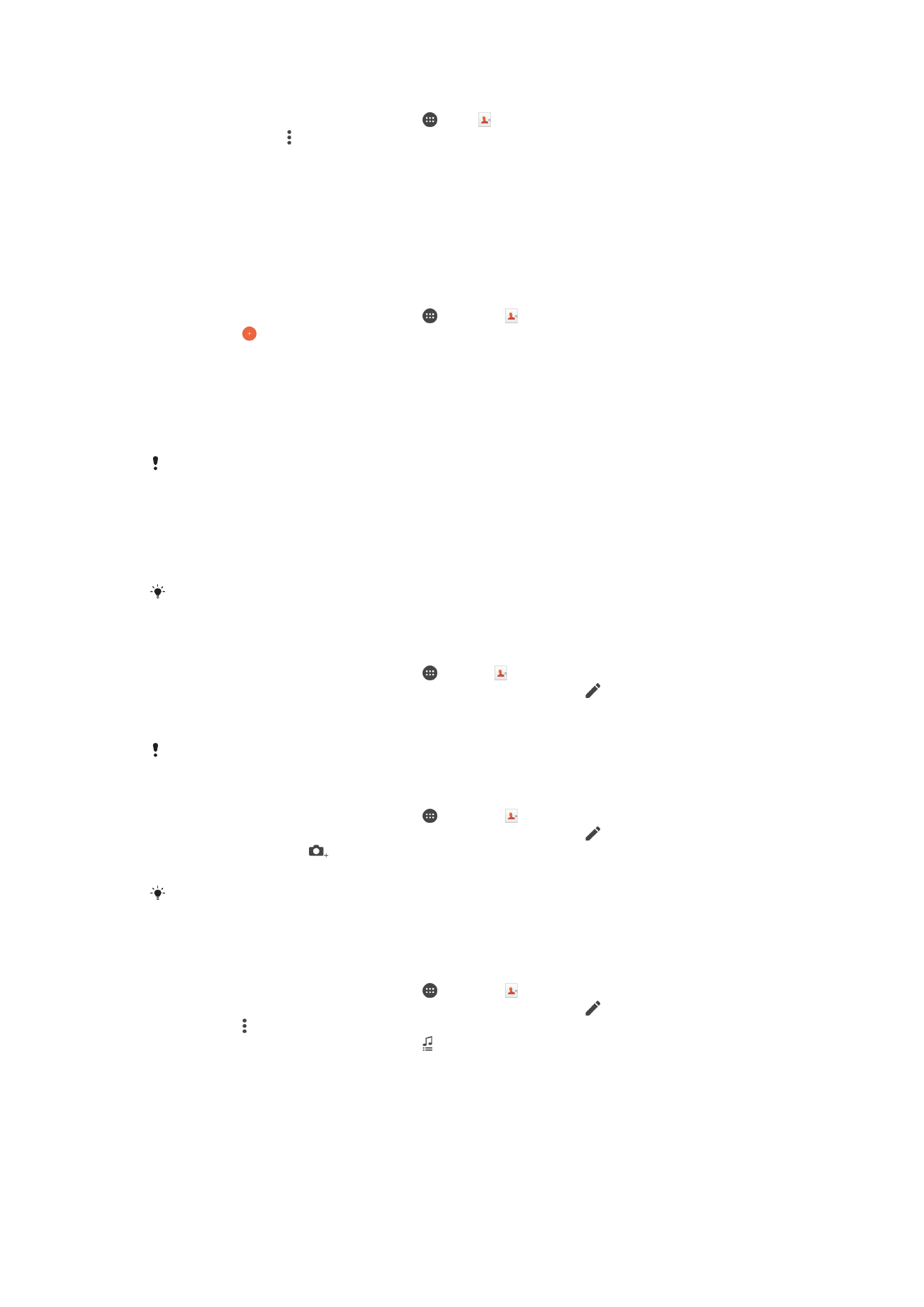
Додавання та редагування контактів
Додавання контакту
1
Перейдіть на Головний екран, торкніться , а потім — .
2
Торкніться .
3
Якщо ви синхронізували свої контакти з одним або кількома обліковими записами й уперше
додаєте новий контакт, потрібно вибрати обліковий запис, до якого слід додати цей контакт.
Якщо ж контакт потрібно використовувати та зберігати лише на пристрої, торкніться Без
резервної копії.
4
Введіть або виберіть необхідну інформацію для контакту.
5
Завершивши, торкніться Готово.
Коли ви наступного разу додаватимете контакт, обліковий запис, вибраний для
синхронізації на кроці 3, буде запропоновано як стандартний обліковий запис для
збереження. Коли ви наступного разу додаватимете контакт, обліковий запис, у якому
було збережено останній контакт, буде запропоновано як стандартний обліковий запис
для збереження. Якщо ви зберегли контакт у певному обліковому записі, але вирішили
змінити місце збереження контакту, доведеться створити новий контакт і зберегти його в
іншому обліковому записі.
Якщо перед номером телефону контакту додати знак «плюс» і код країни, вам не
знадобиться знову редагувати номер, коли ви телефонуватимете на нього з інших країн.
Змінення контакту
1
Перейдіть на Головний екран, торкніться , потім — .
2
Торкніться контакту, який потрібно відредагувати, а потім торкніться .
3
Змініть потрібну інформацію.
4
Завершивши, торкніться Готово.
Деякі служби синхронізації не дозволяють редагувати контактні дані.
Пов’язання зображення з контактом
1
Перейдіть на Головний екран, торкніться , а потім — .
2
Торкніться контакту, який потрібно відредагувати, а потім торкніться .
3
Торкніться піктограми
та виберіть спосіб додавання зображення контакту.
4
Додавши зображення, торкніться Готово.
Також до контакту можна додати зображення безпосередньо з програми Альбом. Щоб
додати зображення з онлайнового облікового запису, це зображення потрібно спочатку
завантажити.
Налаштування сигналу дзвінка для контакту
1
Перейдіть на Головний екран, торкніться , а потім — .
2
Торкніться контакту, який потрібно відредагувати, а потім торкніться .
3
Торкніться > Установити сигнал дзвінка.
4
Виберіть варіант зі списку або торкніться , щоб вибрати музичний файл, збережений на
пристрої, а потім торкніться Готово.
5
Торкніться Готово.
69
Перед вами онлайн-версія цього видання. © Роздруковувати його можна лише для власного користування.
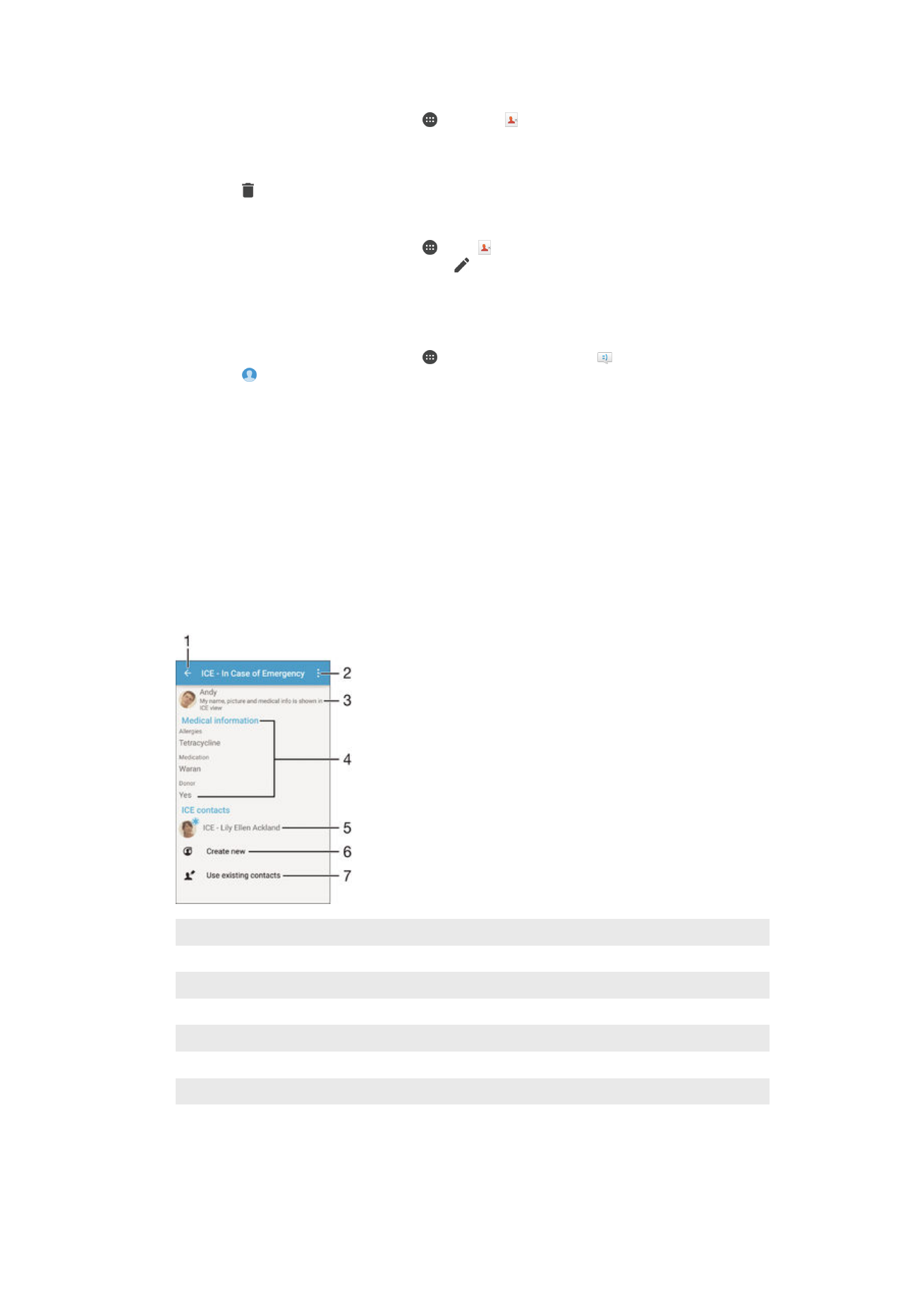
Видалення контактів
1
Перейдіть на Головний екран, торкніться , а потім — .
2
Доторкніться до контакту, який потрібно видалити, і утримуйте його.
3
Для видалення всіх контактів торкніться стрілки вниз, щоб відкрити розкривне меню, а потім
виберіть Позначити всі.
4
Торкніться , а потім — Видалити.
Щоб редагувати особисту контактну інформацію
1
Перейдіть на Головний екран, торкніться , потім .
2
Торкніться піктограми Мої номери, а далі – .
3
Уведіть нову інформацію або внесіть потрібні зміни.
4
Завершивши, торкніться Готово.
Створення нового контакту з текстового повідомлення
1
Перейдіть на Головний екран, торкніться , потім знайдіть піктограму і торкніться її.
2
Торкніться > Зберегти.
3
Виберіть наявний контакт або торкніться Створити новий контакт.
4
Відредагуйте інформацію про контакт і торкніться Готово.